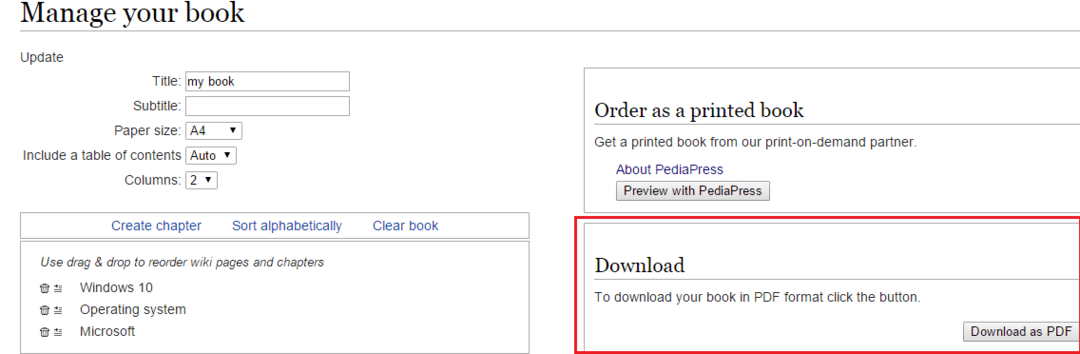Wiki på hawaiisk betyder 'hurtig', og denne crowd-sourced hurtige brugerredigerede encyklopædi er den største videnressource på jorden i dag. Du søger efter en forbandet ting på google, 70% chancerne er, at du lander på en side i wikipedia. Vi bruger det hver dag, enten efter eget valg eller via google, utilsigtet. Wikipedia er virkelig demokratisk videnbane på internettet. Her i denne artikel kan vi finde ud af, hvad der er de mest fantastiske hemmelige wikipedia tip og tricks, som du sandsynligvis ikke kender endnu.
Brug Wikipedia i nærheden for at finde noget om det sted, du besøger, eller for nylig skiftede
Med dette trick kan du finde ud af mere om det sted, som du besøger lige nu. Besøg denne url - https://en.wikipedia.org/wiki/Special: i nærheden for at finde artikler omkring det aktuelle sted. Det beder dig oprindeligt om at tillade wiki at kende din placering. Bare bekræft det. Gennemse nu de vigtigste fakta, steder eller vigtige oplysninger omkring stedet.
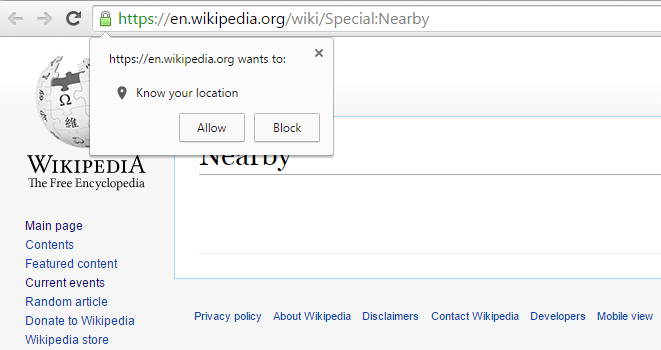
Brug simpel wikipedia til en enklere version af wikipedia-artiklerne
Dette wiki-trick gør browsing wikipedia enklere med et bare lille url-hack. Du er ikke den eneste, der irriterer dig over de over komplekse jargongfyldte oplysninger, der præsenteres på wikipedia. Hvis du vil bruge en enklere version af artiklen, skal du bare besøge: http://simple.wikipedia.org
Også når du gennemsøger en artikel, kan du bare erstatte det da med enkel. Du får en meget klar og letforståelig artikel.

Du kan kontrollere forskellen mellem disse to artikler på wikipedia.
Wikipedia-artikel på wikipedia og Wikipedia-artikel om enkel wikipedia
Download artiklen som en pdf for at læse senere
Klik bare på download som pdf link, og du får en pdf-version af artiklen på arrangeret måde. Du kan nemt læse denne downloadede bog på din kindle eller mobilenhed. Så hvis du bare vil læse artiklen senere og endda når du er offline, skal du downloade disse artikler som pdf og gemme den på din enhed.
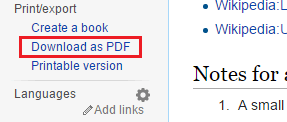
Download hele wikipedia, og opbevar det på din pc til offlinebrug
Ja, det er muligt. Du kan downloade hele wikipedia på din computer og kan bruge det selv i mangel af internet. Filstørrelsen er ca. 10 GB.
Bare besøg dette link for at downloade hele webstedet: http://www.kiwix.org/wiki/Main_Page
Du kan også downloade Wiktionary, Wikiquote og andre wiki-projektwebsteder her.
Brug wikipedia til at forbedre viden om begivenheder
Du kan søge efter en bestemt måned i wikipedia for at se sæt begivenheder i den pågældende måned.

Alternativt kan du gennemse Wikipedia aktuelle begivenheder til at gennemse aktuelle anliggender.
Læs tilfældig wikipedia-artikel
Bare besøg dette link https://en.wikipedia.org/wiki/Special: Tilfældig at læse en tilfældig artikel fra Wikipedia.
Du kan også indstille det som en startside i din browser for at læse en tilfældig artikel fra wikipedia, hver gang du åbner browseren.
Brug Wikipedia som et oversættelsesværktøj
Dette er et af de mest nyttige wikipedia-trick, så vidt jeg ved. Hvis du har svært ved at finde oversættelsen af et ord på et sprog. Find bare det ord på wikipedia, og vælg derefter sproget fra venstre sidepanel for at kende oversættelsen.
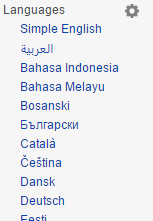
Opret en bog fra wikipedia, der kombinerer vigtige artikler
Du kan nemt oprette en bog ud af wikipedia med seje indekssider og struktureret indhold. Følg disse enkle trin for dette.
Trin 1 # Klik først på oprette en bog link på venstre sidebjælke.
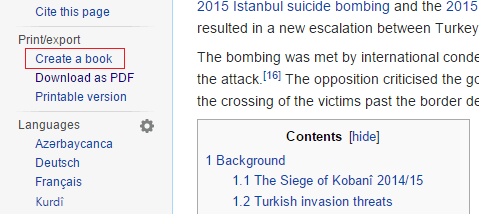
Trin 2 # Nu på næste side Klik på start bogskaberen Knap.
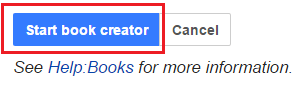
Ved at klikke vil du gå til den artikel, hvor du tidligere var. Men vent, der er en bogskabermenu synlig øverst i artiklen som vist på billedet nedenfor.
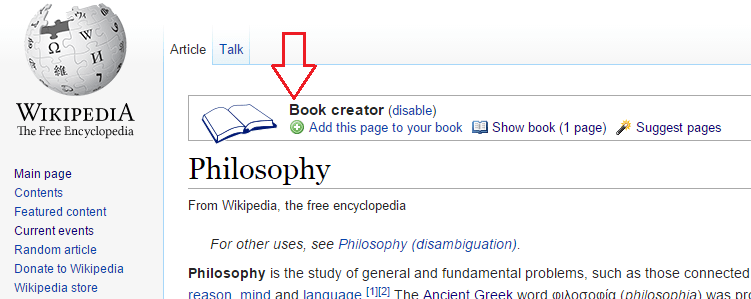
Trin 3 # Klik nu på, hvis du vil føje denne artikel til din bog tilføj denne side til din bog. Hvis ikke, besøg enhver anden artikel, du vil tilføje til din bog. Denne bogskabermenu vil altid være der øverst for at lade dig aktivere at føje den side til bogen. Du kan også klikke på forslagssider. Når du klikker på dette, kommer et beslægtet sæt artikler som en liste, så du kan tilføje dem i din bog, hvis du vil.
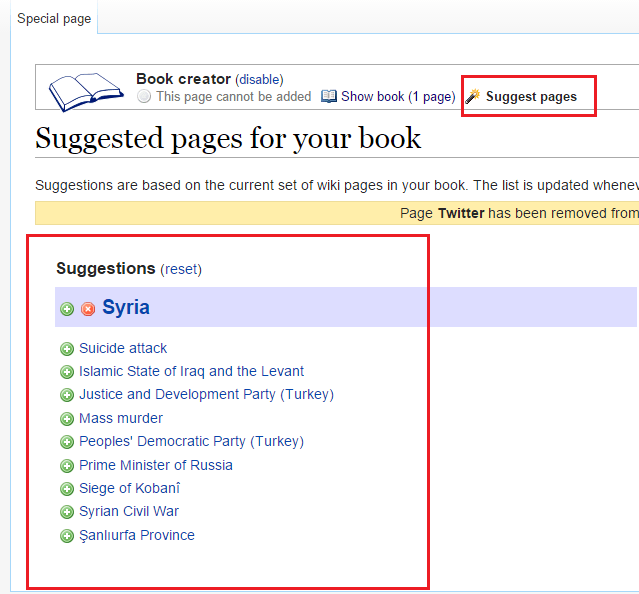
Trin 4 # Når du er færdig, skal du bare klikke på Vis bog for at færdiggøre bogen.